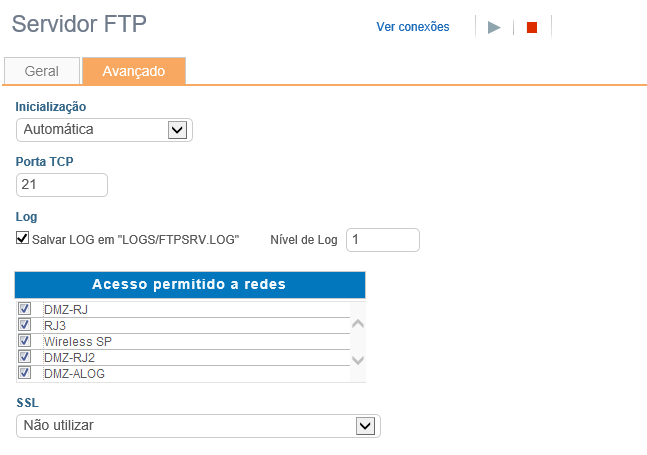Configurando o Servidor FTP
Data de criação: 12/03/2014
Última alteração: 10/09/2019
Ao clicar no menu Ver conexões, as seguintes opções serão oferecidas:
- Ações: Permite excluir ou limitar a banda para a conexão selecionada.
- Colunas: Disponibiliza as informações que poderão ser exibidas.
Guia Geral
Nesta guia, é possível definir novas regras de acesso para o serviço Servidor FTP.
Também é necessário, definir a conta de usuário do Windows/AD que será utilizada para logins anônimos e de usuários da base do Winconnection sem conta na máquina local.
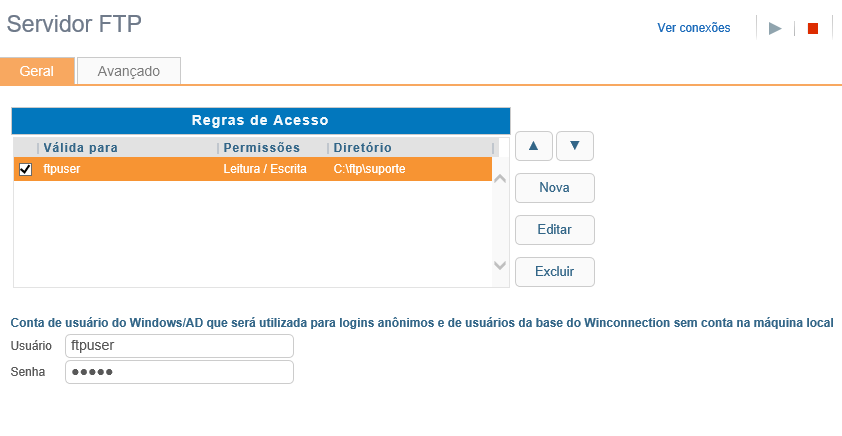
Ao adicionar ou editar uma nova regra de acesso, é exibido um Assistente de Configuração com 3 etapas:
- Passo 1 - Origem: Selecione a origem do acesso: Todos, Usuário, Grupo, Usuário anônimo. É possível adicionar mais de uma origem para a regra.
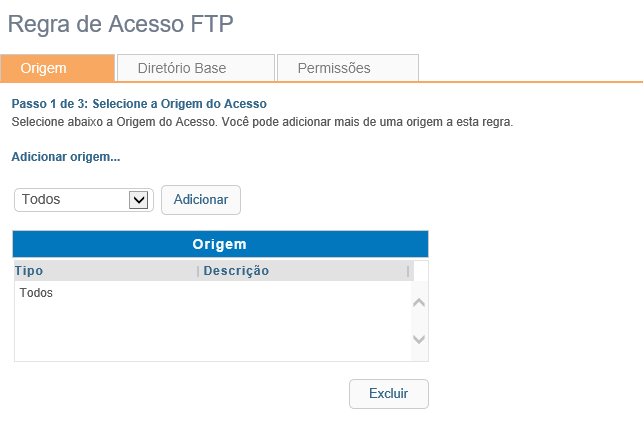
- Passo 2 - Diretório Base: Neste campo, indique o diretório base dos arquivos.
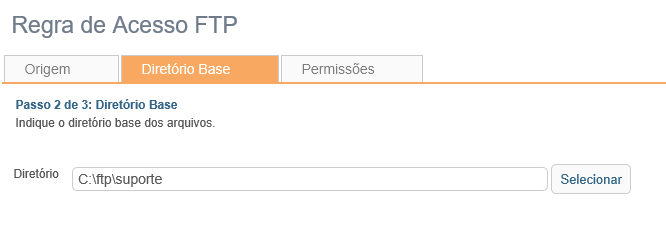
- Passo 3 - Permissões: Marque as permissões que serão habilitadas: Leitura e/ou Escrita.
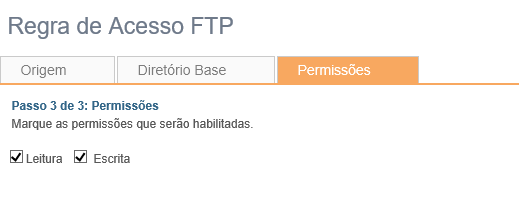
Guia Avançado:
-
Iniciar automaticamente: Habilite esta opção para que esse serviço seja iniciado automaticamente junto com o Winconnection X.
-
Salvar LOG em "LOGS/FTPSRV.LOG": O arquivo em bloco de notas (LOGS/FTPSRV.LOG) será criado no diretório C:\ProgramData\Winco\WinconnectionX\logs e conterá todas as informações referentes a este serviço.
-
Porta: Neste campo é definido a porta de acesso para o Servidor FTP. A porta padrão é a 21, mas pode ser alterada.
-
Acesso permitido a redes: Indica as redes que têm acesso ao serviço. Sempre que ativada uma rede externa, o acesso no firewall é liberado automaticamente.
-
SSL: Esta opção ativa a utilização da criptografia SSL (Secure Sockets Layer). Um SSL faz com que o serviço Servidor FTP se torne um serviço seguro. O administrador da rede deverá selecionar qual Certificado SSL será utilizado.